安卓手机数据迁移到苹果手机怎么弄教程
- 作者:佚名
- 来源:皮皮游戏网
- 时间:2022-05-16
安卓手机数据迁移到苹果手机怎么弄?有些用户可能之前使用的是安卓手机,而之后更换了苹果手机,但不知道该如何把安卓手机上的数据备份到苹果手机上,下面皮皮游戏小编为大家分享安卓手机数据迁移到苹果手机怎么弄教程。
安卓手机数据迁移到苹果手机怎么弄教程
1.轻点“从安卓设备转移数据”
在设置新 iOS 设备时,留意“App 与数据”屏幕。然后,轻点“从安卓设备转移数据”。(如果您已完成设置,则需要抹掉 iOS 设备,然后重新开始。如果您不想抹掉 iOS 设备上的数据,请手动转移您的内容。)
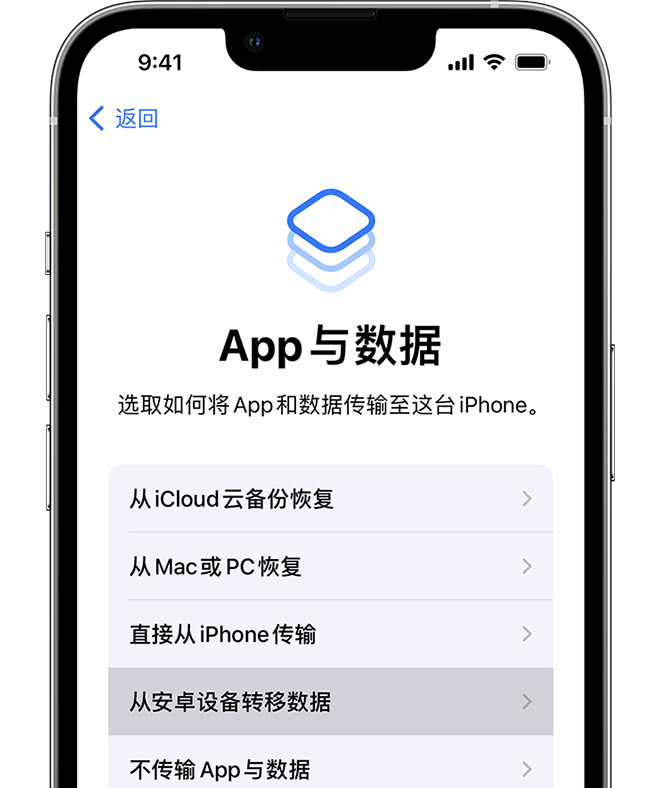
2.打开“转移到 iOS”App
在安卓设备上,打开“转移到 iOS”App。如果您没有“转移到 iOS”App,您可以轻点新 iOS 设备上的二维码按钮,并使用安卓设备上的相机扫描二维码以打开 Google Play 商店。轻点“继续”,然后阅读出现的条款和条件。要继续,请轻点“同意”。
3.等待代码
在 iOS 设备上,当您看到“从安卓设备转移”屏幕时,请轻点“继续”。然后等待十位或六位数字的代码出现。如果安卓设备显示提醒,表示您的互联网连接信号弱,您可以忽略这条提醒。
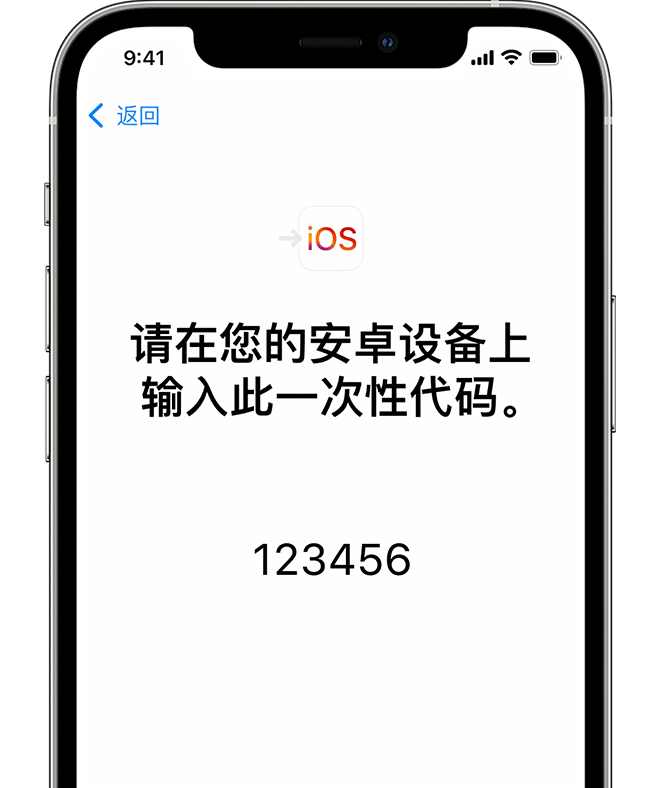
4.使用代码
在安卓设备上输入代码。
5.接入临时无线局域网络
您的 iOS 设备将创建一个临时无线局域网络。当系统提示时,轻点“连接”以在安卓设备上加入这个网络。然后等待“传输数据”屏幕出现。
6.选取您的内容并等待
在安卓设备上,选择想要转移的内容并轻点“继续”。然后将两台设备放在一旁不动,直到 iOS 设备上显示的载入条完成,即使安卓设备显示这个过程已完成也是如此。让两台设备彼此靠近,并一直插接着电源,直到转移完成。整个转移过程可能需要一段时间,具体取决于您转移的内容量。
7.设置 iOS 设备
iOS 设备上的载入条完成后,请轻点安卓设备上的“完成”。然后轻点 iOS 设备上的“继续”并按照屏幕上的步骤完成 iOS 设备的设置。
8.完成
确保您的所有内容已转移完毕。音乐、图书和 PDF 需要以手动方式移动。
需要获取之前安装在您安卓设备上的 App?请在 iOS 设备上前往 App Store下载这些 App。
以上就是安卓手机数据迁移到苹果手机怎么弄教程的相关内容了,希望能帮到小伙伴们,另外欢迎小伙伴们收藏皮皮游戏网以便实时关注更多新的资讯教程!
相关文章
更多+- 2023年保密教育线上培训考试答案大全
- 2023年中小学生(幼儿)512防灾减灾专题教育活动入口链接
- iphone16什么时候上市? 苹果iphone16系列预计发布时间一览
- iphone16promax什么时候发售?什么时候上市预计时间一览
- cake币值得长期持有吗?cake币还有救吗?
- 电竞国家集训队名单一览 杭州2022亚运会电竞国家队名单表
- 腾讯安全中心的10道题答案2023 游戏安全知识答题答案最新
- 哔哩哔哩游戏2023劳动节假期未成年人游戏限玩时间通知
- apple card中国用户能申请吗?apple card申请条件是什么?
- apple card是什么意思?apple card有什么用?
猜你喜欢
攻略排行榜
- 最新
- 最热
- 1 王者荣耀女英雄正能量2000张 王者荣耀女性英雄正能量图片2000张
- 2 原神兑换码2023永久有效 原神兑换码大全最新及使用方法
- 3 部落冲突9本最强布阵高清图2023 九本最强布阵图可复制链接
- 4 王者荣耀人脸识别系统怎么解除?王者荣耀人脸识别解除教程
- 5 部落冲突6本最恶心阵型链接 六本最恶心阵型可复制
- 6 植物大战僵尸2礼包兑换码2023年大全(附兑换方法)
- 7 泰拉瑞亚合成表大全 泰拉瑞亚合成表图鉴
- 8 dnf天空套1到12套外观图片一览 dnf天空套大全1到12特效盘点
- 9 部落冲突7本最强布阵2021高清图 七本最强布阵链接可复制
- 10 深宫曲容予怎么触发?深宫曲容予线三种结局攻略
















































